php4 の非常に便利な配列関数の紹介 (再版) 連想配列は、PERL のハッシュ配列に相当します。 PHPにはそんなものないとずっと思ってました...
perl|関数|配列
php4 にいくつかの非常に便利な「配列」関数を紹介します
1 void extract (array var_array [, int extract_type ][, string prefix]])
連想配列を変数名と変数値に展開します 競合がある場合は、次のようにします。パラメータは処理方法を指定します。
例:
/* $var_array が
wddx_deserialize から返された配列であるとします */
$size = "large";
$var_array = array ("color" => "blue " ,
"size" => "中",
"shape" => "球");
extract ($var_array, EXTR_PREFIX_SAME, "wddx");
print "$color, $size, $shape, $ wddx_sizen";
?>
2 配列コンパクト (mixed varname [,mixed ...])
上記の関数とは逆に、変数名と変数値を連想配列に保存します!
例:
$city = "カリフォルニア";
$location_vars = array ("city", "state"); Compact ("event", "nothing_here", $location_vars);
$result 結果は array ("event" => "SIGGRAPH", "city" => "San Francisco", "state" =>) になります。 "CA ")。
3 bool in_array (混合針、配列干し草)
配列にこの値があるかどうかを判断する
4 void natsort (array 配列)
自然数法を使用して配列をソートすると、12 が返されます2 番目にランク付けされます
$array1 = $array2 = array ("img12.png","img10.png","img2.png","img1.png");
sort($array1); sort n";
print_r($array1);
natsort($array2);
echo "nnatural sortn";
print_r($array2);
コード出力は次のとおりです:
標準sort
Array
(
[ 0] = > img1.png
[1] => img12.png
[3] => img2.png
)
配列
[ 3] = > img1.png
[2] => img10.png
)

ホットAIツール

Undresser.AI Undress
リアルなヌード写真を作成する AI 搭載アプリ

AI Clothes Remover
写真から衣服を削除するオンライン AI ツール。

Undress AI Tool
脱衣画像を無料で

Clothoff.io
AI衣類リムーバー

AI Hentai Generator
AIヘンタイを無料で生成します。

人気の記事

ホットツール

メモ帳++7.3.1
使いやすく無料のコードエディター

SublimeText3 中国語版
中国語版、とても使いやすい

ゼンドスタジオ 13.0.1
強力な PHP 統合開発環境

ドリームウィーバー CS6
ビジュアル Web 開発ツール

SublimeText3 Mac版
神レベルのコード編集ソフト(SublimeText3)

ホットトピック
 7555
7555
 15
15
 1384
1384
 52
52
 83
83
 11
11
 28
28
 96
96
 imgファイルの開き方
Sep 18, 2023 am 09:40 AM
imgファイルの開き方
Sep 18, 2023 am 09:40 AM
img ファイルを開く方法には、仮想光学ドライブ ソフトウェアを使用する、圧縮ソフトウェアを使用する、特別なツールを使用するなどがあります。詳細な紹介: 1. 仮想光学ドライブ ソフトウェアを使用して、仮想光学ドライブ ソフトウェアを開き、ダウンロードしてインストールします。img ファイルを右クリックし、「プログラムから開く」または「関連プログラム」を選択し、ポップでインストールされている仮想光学ドライブ ソフトウェアを選択します。 -up ダイアログ ボックス、仮想 光学ドライブ ソフトウェアは、img ファイルを自動的にロードし、仮想光学ドライブのディスク イメージとして使用します。仮想光学ドライブのディスク アイコンをダブルクリックして、img ファイルを開いてその内容にアクセスします。等
 Windows 11でPNGをJPGに変換する方法
May 12, 2023 pm 03:55 PM
Windows 11でPNGをJPGに変換する方法
May 12, 2023 pm 03:55 PM
Windows 11 で PNG を JPG に変換する方法 Windows 10 および 11 では、Microsoft の組み込みペイント アプリを使用して画像ファイルをすばやく変換できます。 Windows 11 で PNG 画像を JPG に変換するには、次の手順を実行します。 ファイル エクスプローラーを開き、変換する PNG 画像に移動します。画像を右クリックし、メニューから [プログラムから開く] > [描画] を選択します。写真または画像がペイント アプリで開きます。画面の下部にあるファイルサイズに注目してください。ファイルを PNG から JPG に変換するには、[ファイル] をクリックし、メニューから [名前を付けて保存] > [JPEG 画像] を選択します。ファイルリソースが
 Huawei GT3 ProとGT4の違いは何ですか?
Dec 29, 2023 pm 02:27 PM
Huawei GT3 ProとGT4の違いは何ですか?
Dec 29, 2023 pm 02:27 PM
多くのユーザーはスマートウォッチを選ぶときにファーウェイブランドを選択しますが、その中でもファーウェイ GT3pro と GT4 は非常に人気のある選択肢であり、多くのユーザーはファーウェイ GT3pro と GT4 の違いに興味を持っています。 Huawei GT3pro と GT4 の違いは何ですか? 1. 外観 GT4: 46mm と 41mm、材質はガラスミラー + ステンレススチールボディ + 高解像度ファイバーバックシェルです。 GT3pro: 46.6mm および 42.9mm、材質はサファイアガラス + チタンボディ/セラミックボディ + セラミックバックシェルです。 2. 健全な GT4: 最新の Huawei Truseen5.5+ アルゴリズムを使用すると、結果はより正確になります。 GT3pro: ECG 心電図と血管と安全性を追加
 imgファイルの開き方
Jul 06, 2023 pm 04:17 PM
imgファイルの開き方
Jul 06, 2023 pm 04:17 PM
img ファイルを開く方法: 1. img ファイルのパスを確認します; 2. img ファイル オープナーを使用します; 3. 開く方法を選択します; 4. 画像を表示します; 5. 画像を保存します。 img ファイルは一般的に使用される画像ファイル形式で、通常は画像データを保存するために使用されます。
 imgの形式は何ですか?
Mar 17, 2023 am 10:33 AM
imgの形式は何ですか?
Mar 17, 2023 am 10:33 AM
img はファイル圧縮形式で、主にフロッピー ディスクのイメージ ファイルを作成するために使用されます。フロッピー ディスク全体または CD 全体の内容を圧縮するために使用できます。このファイル形式を使用すると、拡張子「.IMG」のファイルが作成されます。 ; img ファイルには、「Ehfa_HeaderTag」、「Ehfa_File」、「Ehfa_Entry」という 3 つの基本ノードが含まれています。
 修正: Windows 11 で Snipping ツールが機能しない
Aug 24, 2023 am 09:48 AM
修正: Windows 11 で Snipping ツールが機能しない
Aug 24, 2023 am 09:48 AM
Windows 11 で Snipping Tool が機能しない理由 問題の根本原因を理解すると、適切な解決策を見つけるのに役立ちます。 Snipping Tool が正しく動作しない主な理由は次のとおりです。 フォーカス アシスタントがオンになっている: これにより、Snipping Tool が開かなくなります。破損したアプリケーション: 起動時にスニッピング ツールがクラッシュする場合は、破損している可能性があります。古いグラフィック ドライバー: 互換性のないドライバーは、スニッピング ツールに干渉する可能性があります。他のアプリケーションからの干渉: 実行中の他のアプリケーションが Snipping Tool と競合する可能性があります。証明書の有効期限が切れています: アップグレード プロセス中のエラーにより、この問題が発生する可能性があります。これらの簡単な解決策は、ほとんどのユーザーに適しており、特別な技術知識は必要ありません。 1. Windows および Microsoft Store アプリを更新する
 C# の Array.Sort 関数を使用して配列を並べ替える
Nov 18, 2023 am 10:37 AM
C# の Array.Sort 関数を使用して配列を並べ替える
Nov 18, 2023 am 10:37 AM
タイトル: Array.Sort 関数を使用して C# で配列を並べ替える例 本文: C# では、配列は一般的に使用されるデータ構造であり、多くの場合、配列を並べ替える必要があります。 C# には Array クラスが用意されており、このクラスには配列を簡単に並べ替えるための Sort メソッドがあります。この記事では、C# で Array.Sort 関数を使用して配列を並べ替える方法を示し、具体的なコード例を示します。まず、Array.Sort 関数の基本的な使用法を理解する必要があります。 Array.So
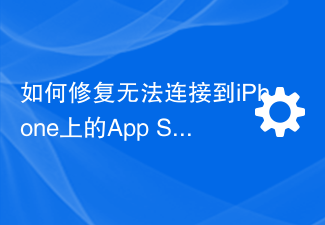 iPhoneでApp Storeに接続できないエラーを修正する方法
Jul 29, 2023 am 08:22 AM
iPhoneでApp Storeに接続できないエラーを修正する方法
Jul 29, 2023 am 08:22 AM
パート 1: 最初のトラブルシューティング手順 Apple のシステムステータスを確認する: 複雑な解決策を掘り下げる前に、基本から始めましょう。問題はデバイスにあるのではなく、Apple のサーバーがダウンしている可能性があります。 Apple のシステム ステータス ページにアクセスして、AppStore が適切に動作しているかどうかを確認してください。問題があれば、Apple が修正してくれるのを待つしかありません。インターネット接続を確認します。「AppStore に接続できません」問題は接続不良が原因である場合があるため、安定したインターネット接続があることを確認してください。 Wi-Fi とモバイル データを切り替えるか、ネットワーク設定をリセットしてみてください ([一般] > [リセット] > [ネットワーク設定のリセット] > [設定])。 iOS バージョンを更新します。




